- Müəllif Jason Gerald [email protected].
- Public 2024-01-18 19:52.
- Son dəyişdirildi 2025-01-23 12:06.
Internet Explorer, Windows-da quraşdırılmış bir proqramdır və Başlat menyusundan işlədilə bilər. Görev çubuğuna (tapşırıq çubuğuna) simgesini əlavə etsəniz, asanlıqla aça bilərsiniz. Tıkladığınız zaman başqa bir brauzerdə bir bağlantı açılırsa, Internet Explorer -i standart brauzer edin.
Addım
4 -dən 1 -ci hissə: Internet Explorer -in işə salınması
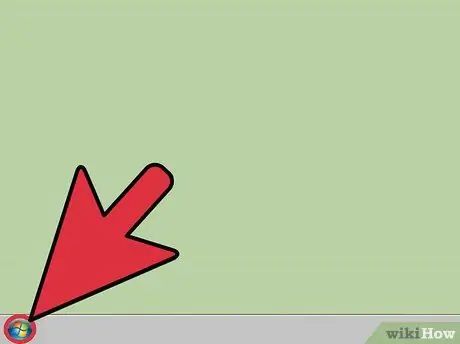
Addım 1. Başlat düyməsini vurun və ya vurun
Ekranın sol alt küncündədir. Bu "Başlat" şəklində və ya Windows loqotipi şəklində ola bilər.
- Başlat menyusunu və ya ekranı açmaq üçün hər hansı bir ekrandan Win düyməsini də basa bilərsiniz.
- Düymə yoxdursa (məsələn, Windows 8-də), siçan imlecinizi sol alt küncə aparın və görünən "Başlat" açılır pəncərəsini vurun.
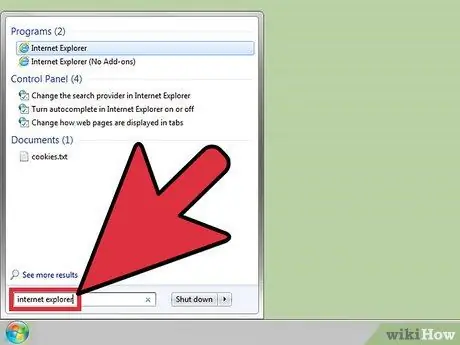
Addım 2. Başlama ekranında və ya menyuda "internet explorer" yazın
Kompüter Internet Explorer -i axtarmağa başlayacaq və əvvəlcə axtarış nəticələrində göstərəcək.
Internet Explorer, Windows -un bütün versiyalarında standart bir proqram olaraq quraşdırılmışdır. Bu proqram da silinə bilməz, buna görə də bu şəkildə tapa bilərsiniz
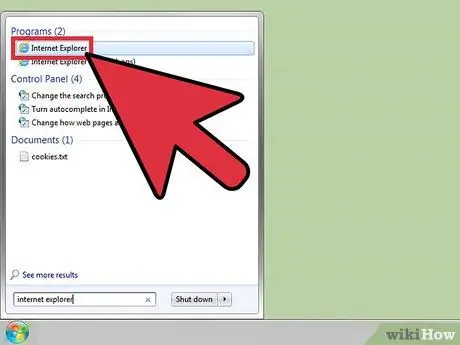
Addım 3. Axtarış nəticələrində göstərilən "Internet Explorer" düyməsini basaraq bu proqramı açın
Bu veb brauzer işləyəcək.
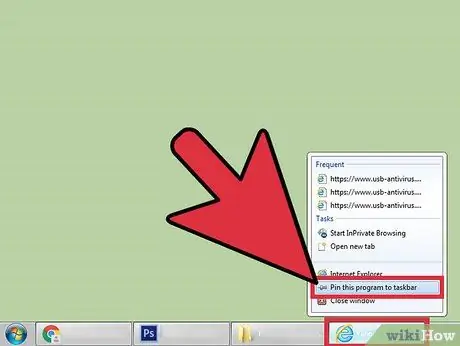
Addım 4. Gələcəkdə tez tapa biləcəyiniz üçün qısa yol yaradın
Görev çubuğunda (ekranın altındakı) "Internet Explorer" simgesini sağ vurun, sonra "Görev çubuğuna sabitlə" düyməsini basın. Bu hərəkət Internet Explorer simgesini bağlasanız da Windows tapşırıq çubuğunda saxlayır. Bu, onları tez açmağınızı asanlaşdırır.
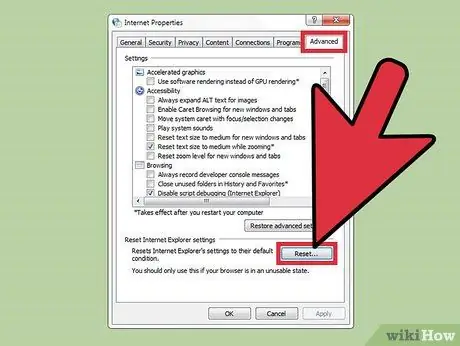
Addım 5. Açılmayan Internet Explorer -i düzəldin
Internet Explorer açılmırsa və ya başladıqdan dərhal sonra bağlanırsa, aşağıdakıları etməyə çalışın:
- Başlat → Denetim Masası'nı basın. Windows 8.1 və 10-da Başlat düyməsini sağ vurun və sonra "İdarəetmə Paneli" ni seçin.
- "Şəbəkə və İnternet", sonra "İnternet Seçimləri" ni basın.
- "Ətraflı" sekmesini basın, sonra "Sıfırla …" seçin.
- "Şəxsi parametrləri sil" qutusunu yoxlayın və sonra "Sıfırla" düyməsini basın. Ancaq kompüteri yenidən başladın (yenidən başladın), sonra yenidən Internet Explorer işləməyə çalışın.
4 -cü hissənin 2 -si: Internet Explorer -ı standart brauzerinizə çevirmək (Windows 10)
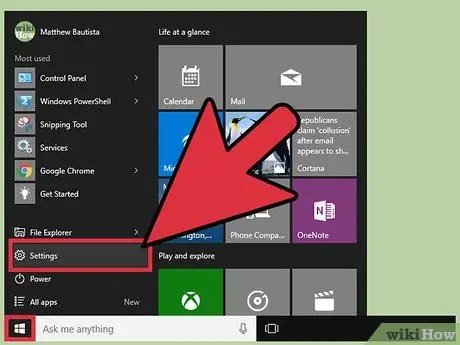
Addım 1. Başlat düyməsini vurun və ya vurun, sonra "Ayarlar" ı seçin
Ayarlar seçimi, Başlat menyusunun sol tərəfində dişli şəkilli bir düymə ola bilər.
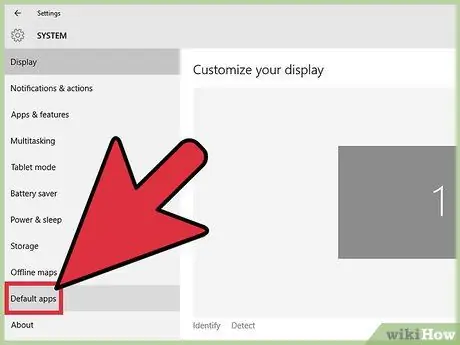
Addım 2. "Sistem" → "Varsayılan tətbiqlər" seçin
Bu, müəyyən faylları və xidmətləri açmaq üçün təyin edilmiş müxtəlif tətbiqləri ehtiva edən bir ekran açılacaqdır.
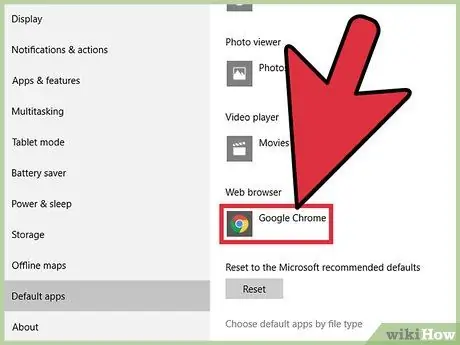
Addım 3. "Veb brauzer" seçiminə vurun və ya vurun
Windows 10 istifadə edirsinizsə, avtomatik olaraq Internet Explorer və Microsoft Edge quraşdırılır. Firefox və ya Chrome kimi digər brauzerləri də tapa bilərsiniz.
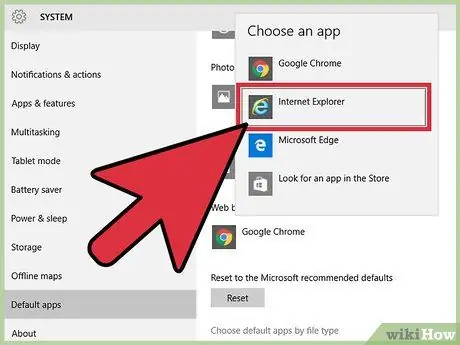
Addım 4. Siyahıdan "Internet Explorer" seçin
Bu, Internet Explorer -ı bütün HTML fayllarını və veb bağlantılarını açmaq üçün standart brauzer olaraq təyin edəcəkdir.
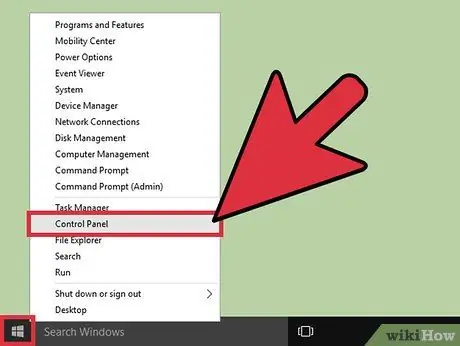
Addım 5. Parametrlər qeyd edilmədikdə İdarəetmə Panelindən istifadə edin
Internet Explorer hələ də standart brauzer deyilsə, onu dəyişdirmək üçün İdarəetmə Panelindən istifadə etməli ola bilərsiniz. Növbəti bölmədə təsvir olunan addımları izləyin, çünki onlar Windows 10-a da aiddir. Başlatı sağ tıklayarak və menyudan seçərək İdarəetmə Panelini açın.
4 -cü hissənin 3 -ü: Internet Explorer -ı Varsayılan Brauzer etmək (Windows 8.1 və daha köhnə)
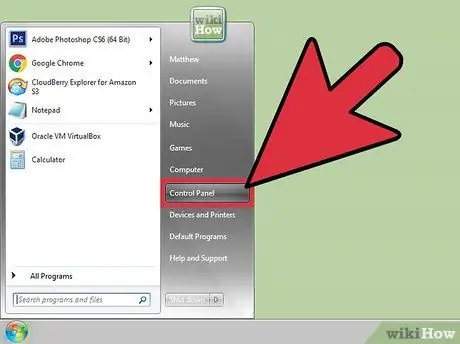
Addım 1. İdarəetmə Panelini açın
Windows 7 və daha əvvəl istifadə edirsinizsə, Başlat menyusunun sağ tərəfində tapa bilərsiniz. Windows 8.1-də Başlatı sağ vurun və sonra "seçin. İdarə paneli". Windows 8 -də Win+X düymələrinə basın, sonra menyudan" İdarəetmə Paneli "ni seçin.
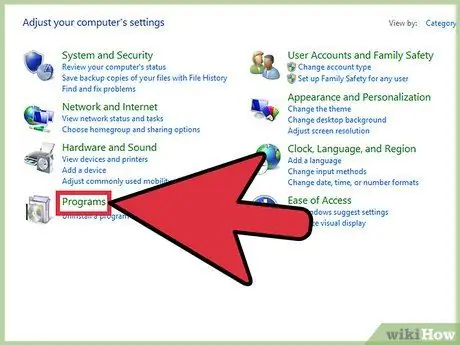
Addım 2. "Proqramlar" → "Varsayılan Proqramlar" düyməsini basın
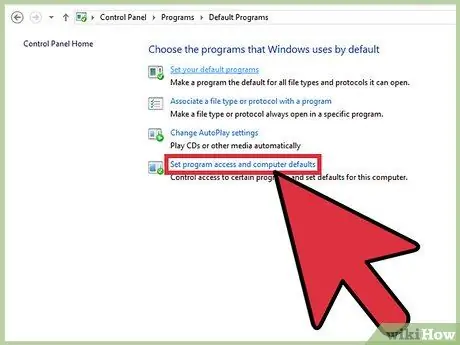
Addım 3. "Varsayılan proqramlarınızı qur" düyməsini basın
Bu, kompüterinizdəki bütün növ fayl və proqramların siyahısını verən yeni bir pəncərə açacaq. Siyahı yüklənənə qədər bir az gözləyin.
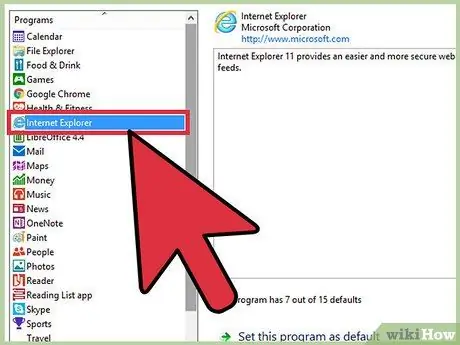
Addım 4. Proqramlar siyahısından "Internet Explorer" seçin
Tapmaq üçün ekranda hərəkət etməyiniz lazım ola bilər.
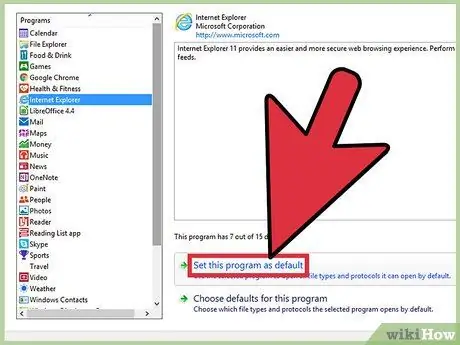
Addım 5. "Bu proqramı standart olaraq təyin et" düyməsini basın
Bu, dərhal Internet Explorer -ı HTML bağlantıları və faylları açmaq üçün standart proqram olaraq təyin edəcək. İndi İdarəetmə Paneli pəncərəsini bağlaya bilərsiniz.
4 -cü hissə 4: Internet Explorer Ana Səhifəsinin dəyişdirilməsi
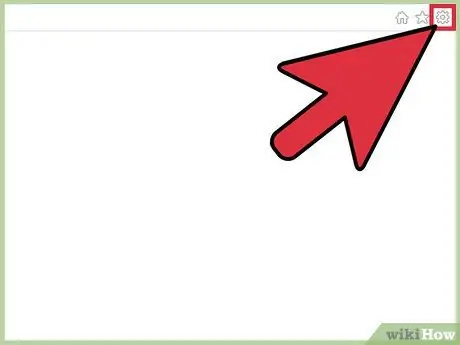
Addım 1. Internet Explorer -də dişli düyməsini basın
Sağ üst küncdədir. Köhnə versiyalarda menyu çubuğundakı "Alətlər" menyusuna (menubar) basın. Menyu çubuğu yoxdursa, onu göstərmək üçün alt="Image" düyməsini basın.
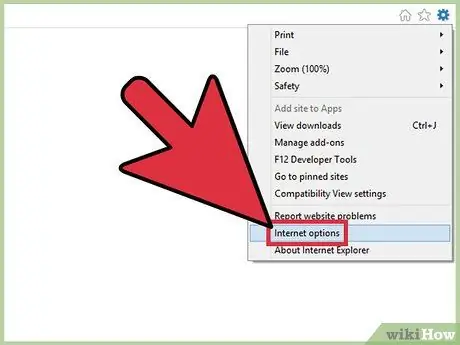
Addım 2. "İnternet seçimləri" ni seçin
Hələ boz rəngdədirsə, bir az sonra yenidən etməyə çalışın.
Internet Explorer -i işə salmadan İdarəetmə Panelindəki "İnternet seçimləri" seçimini də aça bilərsiniz
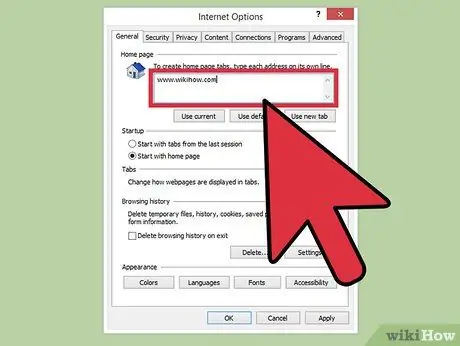
Addım 3. "Ana səhifə" sahəsinə veb ünvanını daxil edin
Daxil edilmiş sayt ünvanlarının hər biri Internet Explorer -ı işə saldığınız zaman fərqli bir sekmədə açılacaqdır. Hər bir sayt ünvanının fərqli bir sətirdə yerləşdiyinə əmin olun. İstədiyiniz ünvanı birbaşa brauzerinizin ünvan çubuğundan kopyalayıb yapışdıra bilərsiniz.
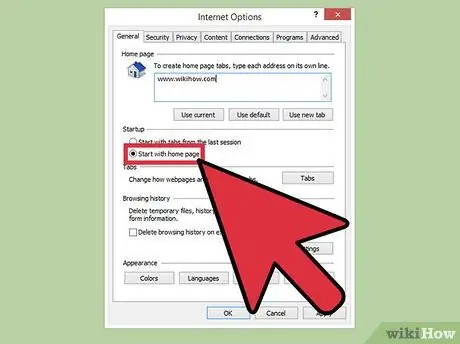
Addım 4. "Başlanğıc" bölməsində "Ana səhifədən başla" seçin
Bu hərəkətlə, Internet Explorer həmişə işə salındıqda əvvəlcədən təyin edilmiş ana səhifəni yükləyəcək.
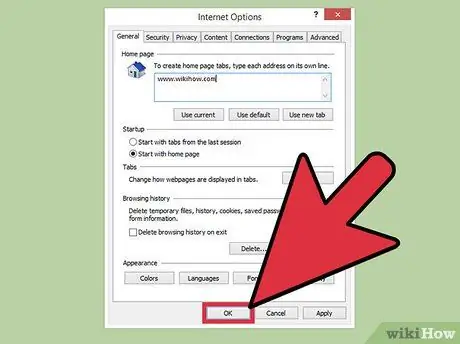
Addım 5. "Tətbiq et" və ya "Tamam" düyməsinə basaraq dəyişikliklərinizi qeyd edin
Bu yeni ana səhifə parametrləri Internet Explorer -ı işə saldıqda və ya Ev düyməsini basdıqda qüvvəyə minəcək.






